위치 태그를 켜둔 핸드폰으로 촬영한 사진에는 개인 정보가 담기게 됩니다. 개인 보관용 사진일 경우에는 언제 어디에서 촬영했는지 확인 시 매우 편리하지만 다른 사람과 공유할 때는 숨기고 싶은 부분까지 노출하게 됩니다. 오늘은 핸드폰 카메라의 위치 태그를 해제하는 방법과 기존 사진의 Exif 삭제 방법에 대해 알아보겠습니다.
- Exif와 위치 태그 해제 이유
- 핸드폰 카메라의 위치 태그 끄기
- 저장된 이미지의 위치정보 삭제 방법
- 카카오톡 전송 시 사진 화질 설정
- 다수의 이미지 개인 정보 삭제하는 방법
- 참고사항
#Exif와 위치 태그 해제 이유
Exchangeable Image File Format의 약자로 디지털카메라의 이미지 파일 안에 저장되어 있는 화상 파일 형식을 뜻합니다. 우리가 핸드폰으로 촬영한 사진 속에는 이 Exif 정보가 함께 저장되고 여기에는 카메라 정보와 위치 정보가 포함됩니다.
카메라 정보에는 사용하는 스마트폰의 모델 번호, 촬영일, 촬영에 사용한 설정 등이 저장되고 위치 정보에는 사진을 촬영한 장소가 GPS 기능을 통해 저장되게 됩니다.
보통 블로그나 기타 SNS에 이미지를 업로드할 때 사이즈를 변경하거나 글씨나 효과 추가 등의 편집 작업을 거친 사진에 대해서는 Exif 정보가 자동으로 삭제됩니다. 하지만 원본으로 업로드하거나 카카오톡이나 이메일 등으로 사진을 공유할 경우에는 그대로 정보가 남기 때문에 사용자 설정이 필요합니다.
#핸드폰 카메라의 위치 태그 끄기
작년 9월부로 삼성 클라우드 서비스는 종료됐지만 그 이전부터 갤럭시를 사용 중이셨던 분들은 핸드폰 동기화에 관한 약관 동의를 통해 위치 태그가 설정되어 있을 확률이 크기 때문에 의도치 않게 개인 정보가 저장되고 있을 수 있습니다.
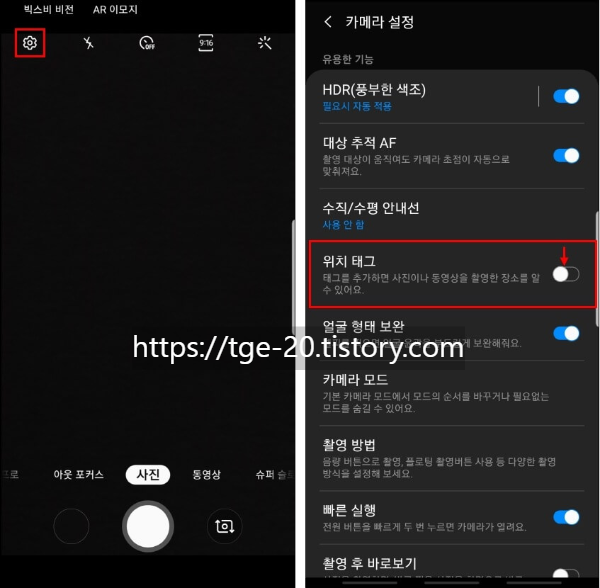
기본 카메라 앱을 실행한 뒤 좌측 상단에 있는 설정 버튼을 눌러서 '위치 태그' 항목을 비활성화합니다. 이제부터 사진 촬영 시 위치 정보는 저장되지 않습니다.
#저장된 이미지의 위치정보 삭제 방법
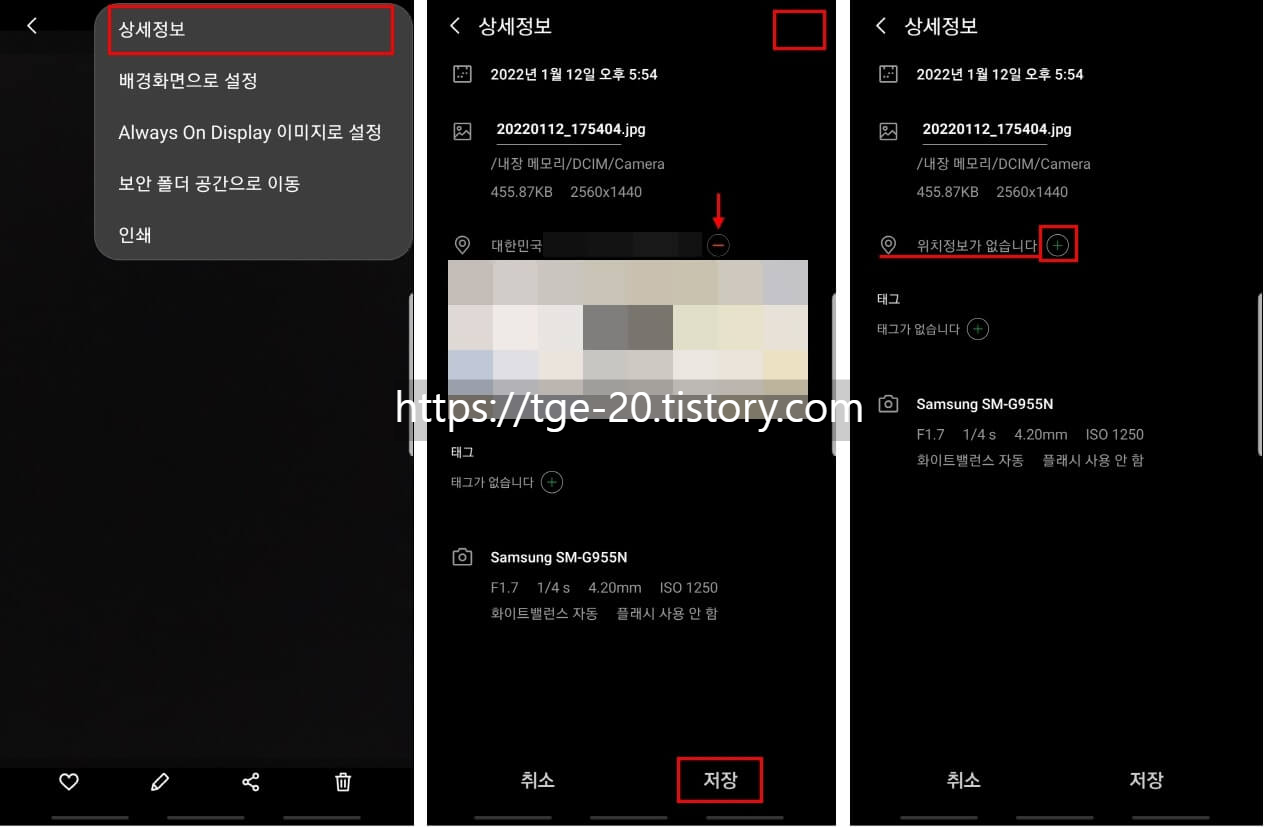
우선 위치 정보 삭제를 원하는 사진을 선택하고 우측 상단의 점 세 개(더 보기) 아이콘을 누른 뒤 '상세정보'로 들어갑니다.
다음으로 우측 상단에 있는 '편집'을 눌러주면 구글 GPS를 기반으로 한 촬영 장소가 함께 저장되어 있는 것을 확인할 수 있습니다. 해당 지도 위에 있는 제거 버튼을 누른 뒤 '저장'하면 위치 정보를 삭제할 수 있습니다.
만약 사진에 위치 정보를 넣어서 앨범으로 보관하고 싶은 경우에는 위의 순서를 반대로 적용하시면 됩니다.
#카카오톡 전송 시 사진 화질 설정
친구들과 함께 찍은 사진, 힐링을 위해 떠난 여행에서 얻은 인생 컷 등을 공유하고 싶을 때 가장 먼저 생각나는 것이 바로 카카오톡을 이용한 사진 전송입니다.
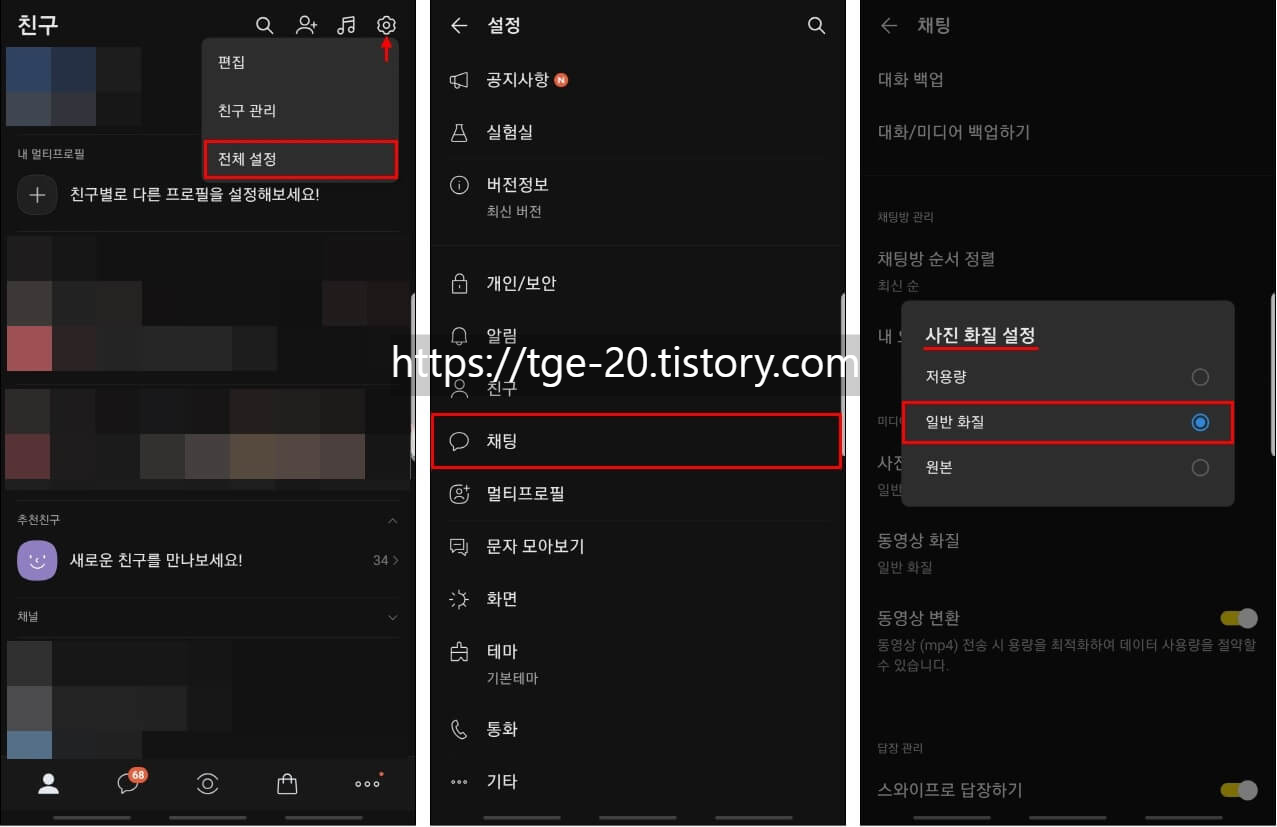
하지만 기존에 위치 태그를 활성화해뒀었다면 전송한 사진에는 노출하고 싶지 않은 개인적인 장소까지 공개되기 때문에 별도의 설정이 필요합니다. 보통 외부의 풍경을 촬영한 사진의 경우 해상도를 보존하기 위해 원본으로 전송하는 분들이 많지만 일반 화질로 설정해놓으면 위치정보는 제외하고 전송할 수 있습니다.
카카오톡 프로필 페이지 우측 상단의 '전체 설정'으로 이동한 뒤 '채팅' 메뉴의 사진 화질을 '일반'으로 변경하면 완료됩니다.
#다수의 이미지 개인 정보 삭제하는 방법
그동안 엄청난 양의 사진을 촬영했지만 위치 태그를 켜둔 상태였기 때문에 모든 사진 속의 위치정보를 삭제하거나 일일이 수정해야 하지만 엄두가 나지 않는 분들이 많을 겁니다.
[1]
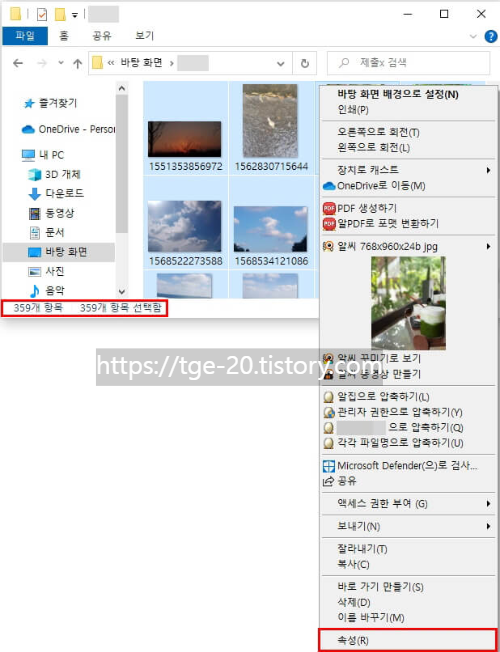
그래서 제가 한 번에 정리할 수 있는 방법을 알려드리겠습니다. 이 방법을 이용하기 위해서는 먼저 핸드폰을 컴퓨터에 연결한 뒤 새 폴더를 생성해서 위치정보를 삭제할 사진들을 한곳에 모아야 합니다.
폴더로 이동이 완료됐다면 모든 사진을 선택해서 마우스 오른쪽 클릭 후 '속성'으로 들어가야 합니다. 이때 전체를 드래그하기보다는 사진 하나를 선택한 뒤 'Ctrl + A'를 눌러주시면 간편합니다.
[2]
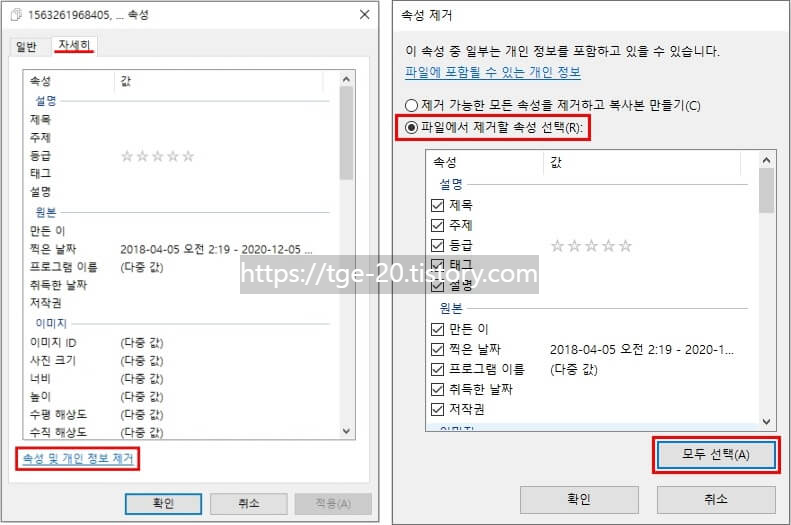
'자세히' 탭에서 '속성 및 개인 정보 제거' 항목을 눌러준 뒤 '파일에서 제거할 속성 선택'> '모두 선택'> '확인' 순서로 클릭하면 사진 파일의 숫자와 관계없이 모든 개인 정보가 한 번에 삭제됩니다. ('모두 선택' 대신 삭제하고 싶은 항목만 선택할 수도 있습니다.)
#참고사항
이 포스팅에서는 핸드폰 카메라의 위치 태그를 비활성화하는 방법과 이미 저장되어 있는 사진의 위치 정보 및 개인 정보를 삭제하는 방법까지 함께 다뤘습니다.
카카오톡의 경우 최근 업데이트를 통해 원본 화질도 위치 정보가 남지 않는다는 의견이 있습니다. 하지만 제가 사용해 본 결과 사진의 파일명 또는 크기에 따라 다르게 나타났기 때문에 함께 소개해 드렸습니다.
또한 사용하는 컴퓨터의 OS나 핸드폰 모델에 따라서 항목의 명칭은 조금씩 다를 수 있지만 해제 설정, 삭제 방법은 동일한 점 참고하시기 바랍니다.
"PC 및 모바일에서 사진의 출처 확인 3가지 방법"ㅡ구글 이미지 검색.
마음에 드는 제품을 발견했는데 사진만 있고 정작 이름을 모른다거나 사진 속 인물이 누군지 궁금할 때가 있습니다. 이뿐만 아니라 블로그 운영에 꼭 필요한 사진일 경우 사용 가능 여부를 확
tge-20.tistory.com
"핸드폰 사진 사이즈 변경으로 용량 줄이는 방법"ㅡ용량의 변화 이유.
소장하고 싶은 장면이나 기록이 될만한 무언가를 남겨놓고 싶을 때 가장 편리한 방법은 바로 핸드폰 카메라 촬영입니다. 셀카의 용도로 사용하는 분들도 적지 않은데 핸드폰의 성능이 계속 좋
tge-20.tistory.com
"스마트폰으로 쉽게 사진에 글씨 넣는 방법"ㅡ글그램 앱 사용.
#어떤 사진을 쓸까? 블로그 하는 분들이라면 한 번쯤 고민해 보셨을 부분일 텐데 포스팅을 하다 보면 내 글을 설명할 수 있는 사진이 있었으면 좋겠다 할 때가 있습니다. 일일이 검색으로 사
tge-20.tistory.com


댓글